Ist C-MOR wie in der Installationsanleitung beschrieben im Netz erreichbar, so reichen die folgenden Schritte aus, um umgehend eine IP-Kamera ohne Sondereinstellungen über C-MOR in Betrieb zu nehmen.
Nach der Installation kann C-MOR über die eingestellte IP-Adresse oder sogar über die voreingestellte IP-Adresse im Webbrowser aufgerufen werden, Die Standard IP-Adresse von C-MOR lautet: 192.168.1.2. Sollten Sie noch keine individuelle IP-Adresse vergeben haben, so geben Sie bitte folgendes in Ihren Webbrowser ein: http://192.168.1.2: Der voreingestellte Benutzername lautet „admin“ und das Standard Passwort ist ebenfalls „admin“.
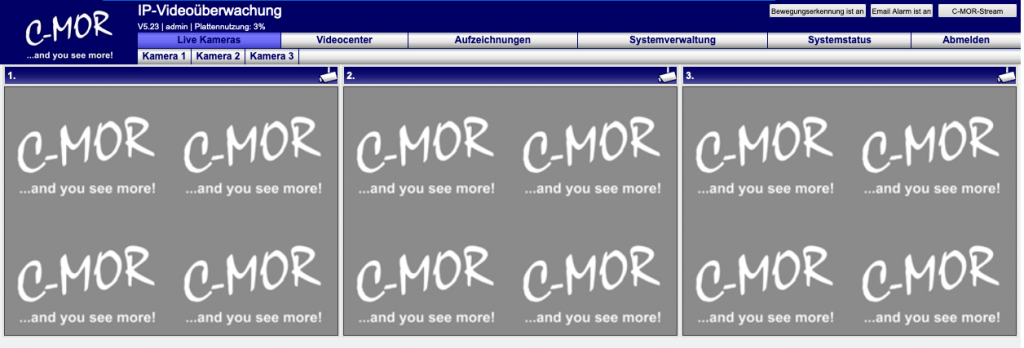
Wechseln Sie in das Menü „Systemverwaltung“:

Scrollen Sie runter zum Punkt „Kamerakonfiguration“ und klicken Sie auf den Button „Kamera 1 anpassen“:

Alternativ können Sie auch direkt über die Kameraseite „Kamera 1“ zur Kamerakonfiguration gelangen.
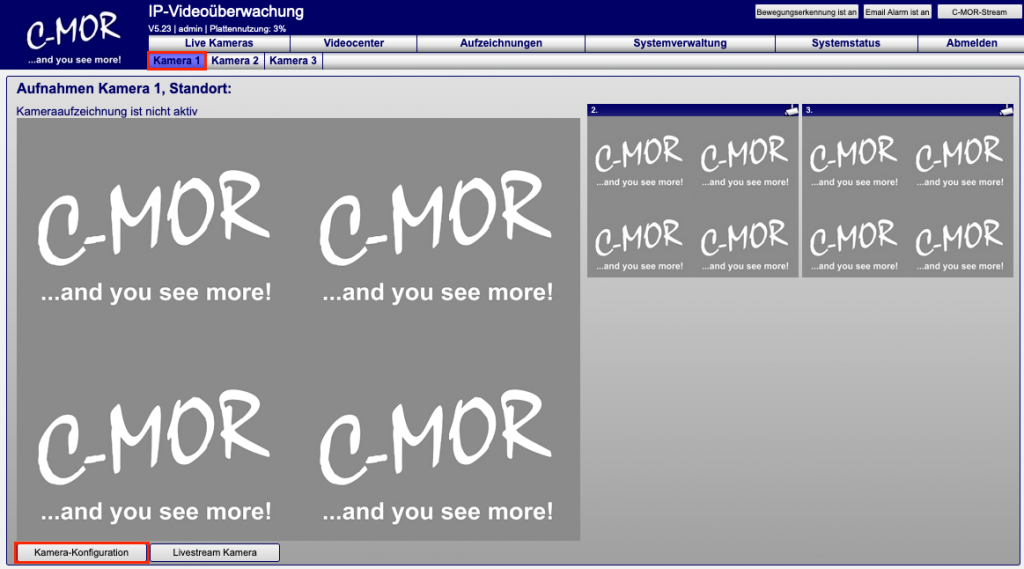
Auf der Webseite für die Einstellungen der Kamerakonfiguration tragen Sie als erstes die Zugriffsdaten für die Kamera ein, den Benutzernamen und das Passwort, sowie den TCP-IP-Port der Kamera ein. Der Port ist in den meisten Fällen 80:
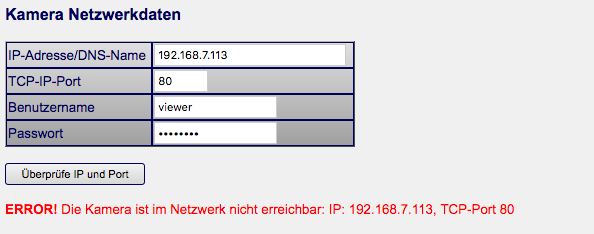
Durch Klicken auf „Überprüfe IP und Port“ kann einfach getestet werden, ob sich hinter den angegebenen IP-Daten eine verfügbare Kamera verbirgt. Ist die Kamera nicht erreichbar bzw. verfügbar wird das gleich farblich in Rot markiert signalisiert!
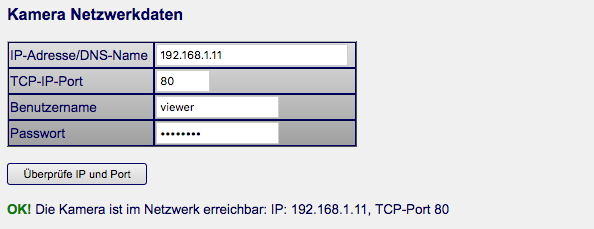
Ist die Kamera erreichbar, so wird ein grünes „OK“ ausgegeben. Hier ist insofern Vorsicht geboten, dass dieses ein einfacher Test ist und falls die IP-Adresse versehentlich doppelt vergeben ist, etwas anderes als eine IP-Kamera auf den Test antworten kann. Ferner werden die Zugangsdaten (Benutzername und Passwort) mit diesem Test auf Richtigkeit nicht überprüft.
Als nächstes wählen Sie den Kameratyp Ihrer IP-Kamera aus und speichern diese Auswahl mit „Konfiguration speichern“. In diesem Beispiel wurde eine VIVOTEK-Kamera mit den voreingestellten Kameragrößen ausgewählt. Zuerst wurde über das Suchfeld nach „vivotek“ gesucht, damit nur Kameras dieses Herstellers in der Auswahl erscheinen. Beachten Sie, dass beim Auswählen des Protokolls rtsp:// die Auflösung in der unten aufgeführten Konfiguration, die Gleiche sein muss, wie in der Kamera eingestellt ist.
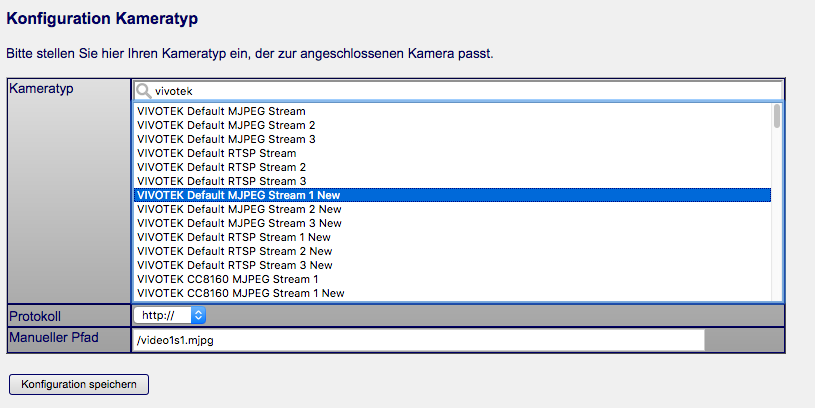
Wichtig: Ist Ihr Kamera-Modell nicht aufgeführt, so können Sie unter der Kamera-Typ-Einstellungen manuell Angaben zum Kamerastream einstellen!
In der sich öffnenden Seite muss jetzt lediglich noch die Kamera aktiviert werden:

Der Status zeigt, dass die Aufzeichnungen für die Kamera 1 aktiviert wurden.
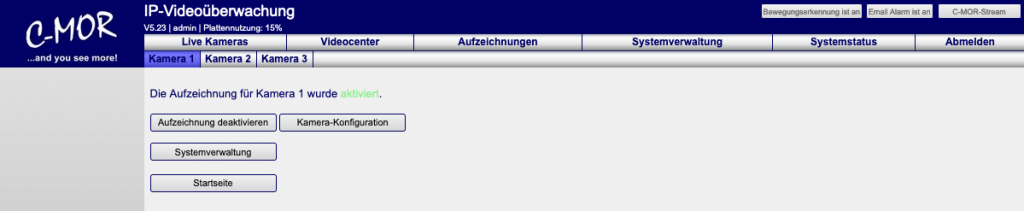
Wurden die Parameter für die Kamera richtig eingetragen so kann jetzt über die Startseite das Livebild der Kamera gesehen werden:
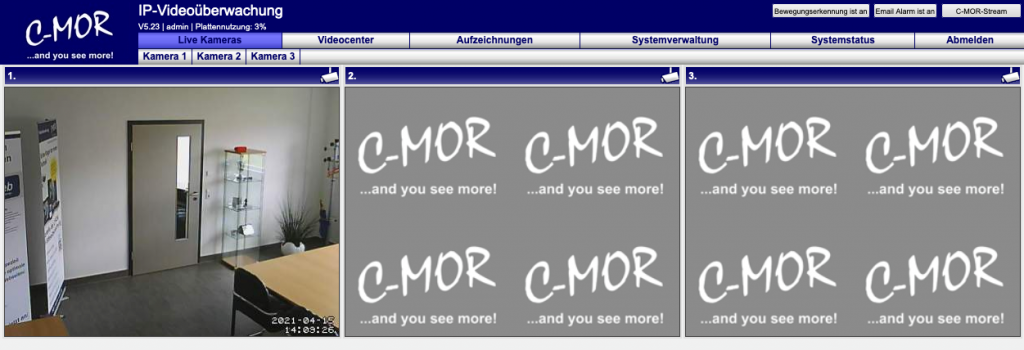
Jetzt kann getestet werden, ob auch Aufnahmen erstellt werden. Klicken Sie hierzu auf den Button „Kamera 1“. Von dort aus können Sie dann über den Button „Kamerakonfiguration“ das Fine-Tuning angehen. Sie können einstellen, ob Bewegungsalarm gestartet werden soll, ob sie E-Mail Alarm einstellen wollen ob diese Emails einen Anhang haben sollen oder nicht und so weiter. Details für die verschiedenen Einstellungsmöglichkeiten finden Sie in diesem Handbuch unter dem Punkt „Administration“.